まず、全体の手順です
- Docker と VisualStudio Code がインストールされている環境で実行してください
- python:3.7環境の設計図をつくる
- 設計図からイメージを作成。コンテナを起動し、同時にライブラリなどをインストール
- そのコンテナにアタッチしたVSCodeで、拡張機能:Jupyter をインストール
python:3.7環境の設計図をつくる
“work”フォルダを作成し、そこからVSCodeを起動してください。
VSCodeのエディタで以下の2つのファイルを作成します。
ファイル名:docker-compose.yml
# docker-compose.yml
version: "3"
services:
python:
image: img-python37 # イメージの名前
container_name: My-python # コンテナの名前
build:
context: "./"
dockerfile: "Dockerfile"
volumes:
- ./:/tmp/work/ #現在のフォルダをコンテナにマウント
tty: true # コンテナを立ち上げた後、起動させたままにする
# (このオプションを付けないと起動しても、すぐ停止してしまう)
ファイル名:Dockerfile
# Dockerfile
FROM python:3.7
RUN pip install -U numpy matplotlib pandas ipython ipykernel
# matplotlibで日本語を使うための設定
WORKDIR /
RUN curl -L "https://moji.or.jp/wp-content/ipafont/IPAexfont/IPAexfont00401.zip" > font.zip \
&& unzip font.zip\
&& touch /usr/local/lib/python3.7/site-packages/matplotlib/mpl-data/fonts/ttf/ipaexg.ttf\
&& cp IPAexfont00401/ipaexg.ttf /usr/local/lib/python3.7/site-packages/matplotlib/mpl-data/fonts/ttf/ipaexg.ttf \
&& echo "font.family : IPAexGothic" >> /usr/local/lib/python3.7/site-packages/matplotlib/mpl-data/matplotlibrc \
&& rm -r ./root/.cache
※2022/02/23 日本語フォントのインストールを追加しました。
設計図からイメージを作成。コンテナを起動し、同時にライブラリなどをインストール
コマンドプロンプトを起動して、”work”フォルダに移動する。以下のコマンドを入力する
work> docker-compose up -d
そのコンテナにアタッチしたVSCodeで、拡張機能:Jupyter をインストール
- VSCodeのアクティビティバーから「拡張機能」を選択する。検索して拡張機能:Docker と、拡張機能:Remote-Containers をインストールする。すると、それぞれのアイコンがアクティビティバーに表示されるようになる。
- VSCodeのアクティビティバーから「リモートエクスプローラ」を選択する
- サイドバーから、「work My-python」を右クリックし、「Atach Container」を選択する
- コンテナ:My-python にアクセスできる別ウィンドウがひらく
- コンテナ:My-python のウィンドウのアクティビティバーから「拡張機能」を選択する。検索して拡張機能:Python, Pylance と、拡張機能:Jupyter と、拡張機能:MarkDown All in One をインストールする
Jupyter Notebook を使う
- VSCodeのアクティビティバーから、「エクスプローラー」を選択し、「メニュー」 -「ファイル」-「新規ファイル」から、拡張子が「.ipynb」のファイルを作成する
- これで、使えるようになりました。
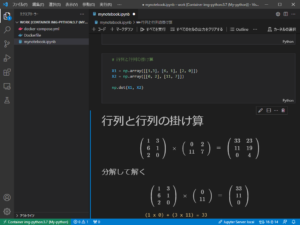
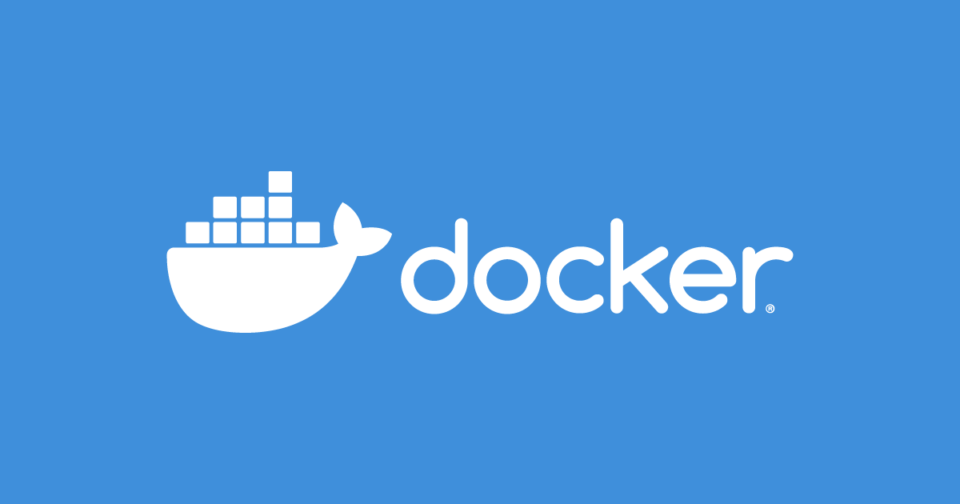

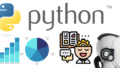
コメント